句子控发布句子的是时候是支持添加配图的,很多小伙伴发布句子的时候,也会添加上相关的配图,这样看起来也会更加好看一些。那么句子控怎么开启句子详情配图呢?下面小编就来为大家介绍一下句子控开启句子详情配图的方法。

1、首先打开“句子控”App,然后点击界面右下角的“账户”,打开账户界面。
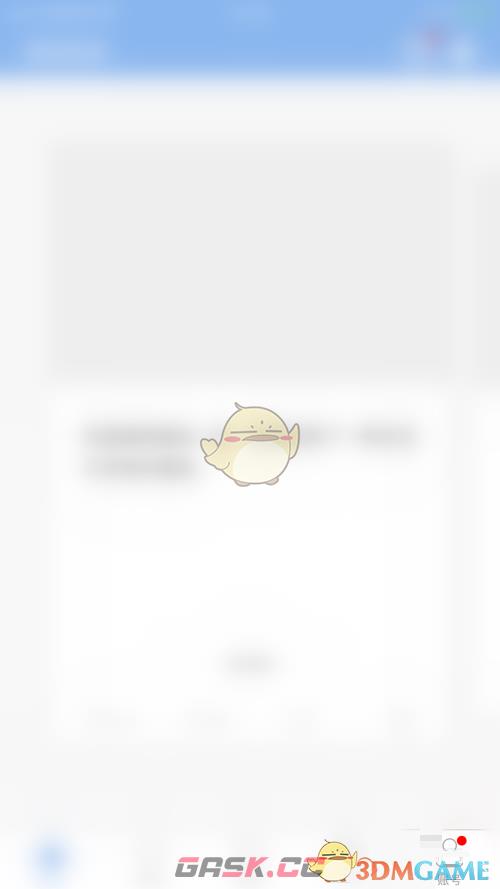
2、在账户界面,点击右下角的“齿轮”图标,打开设置界面。
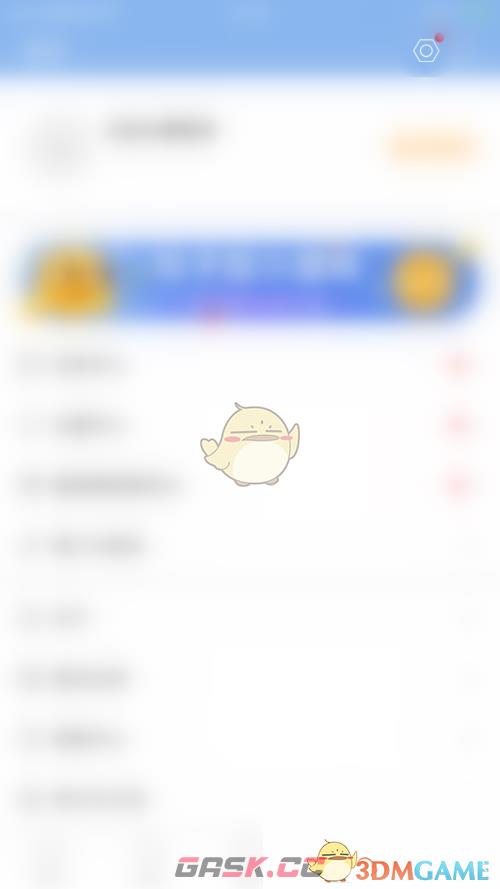
3、然后点击设置界面“句子详情配图”后面的点。
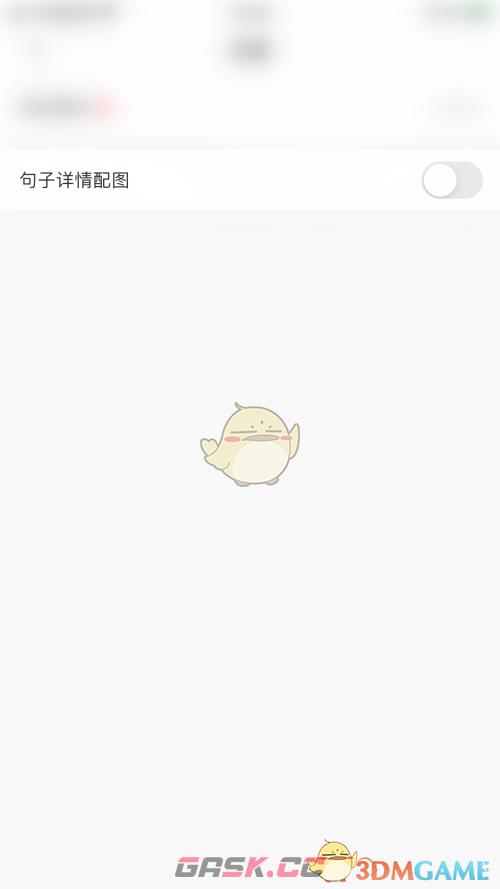
4、最后,“句子详情配图”后面的点变成蓝色即可。
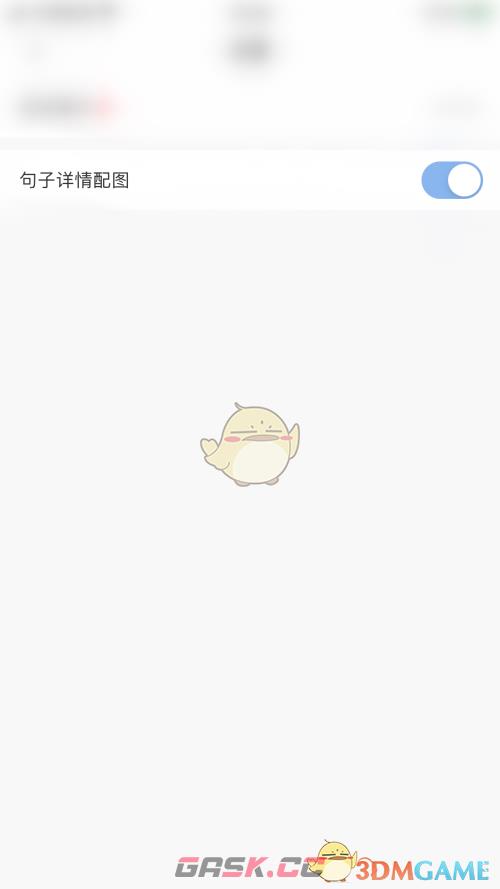
以上就是小编带来的句子控怎么开启句子详情配图?句子控开启句子详情配图方法,更多相关资讯教程,请关注Gask游戏攻略。

















